
Ratgeber
iOS 18: Apps sperren und verbergen – so geht's
von Jan Johannsen

Apple erlaubt dir unter iOS 18 neue Anpassungen auf dem Homescreen. Wie du Apps und Widgets frei positionierst, sowie die App-Symbole einfärbst, erfährst du hier.
In der Vergangenheit erlaubte Apple keine Lücken zwischen den App-Symbolen auf dem Homescreen. Das ändert sich mit iOS 18. Außerdem kannst du den App-Logos neue Looks verpassen und sie zum Beispiel optisch an dein Hintergrundbild anpassen. (Ja, Android-Nutzerinnen gähnen hier müde.)
Um Apps oder Widgets bewegen zu können, hältst du für einen kurzen Moment das Hintergrundbild des Homescreen gedrückt. Wie bisher auch, wenn du die App-Symbole anders anordnen willst. Bei iOS 18 kannst du sie nun aber frei in dem Raster mit vier Spalten positionieren. Sie müssen nicht mehr direkt aufeinander folgen.
Für die Neugestaltung der App-Symbole hältst du ebenfalls das Hintergrundbild kurz gedrückt. Sobald sich die App-Logos etwas bewegen, klickst du links oben auf «Bearbeiten» und wählst «Anpassen» aus. Dadurch erscheinen mehrere Optionen am unteren Rand des Touchscreens.
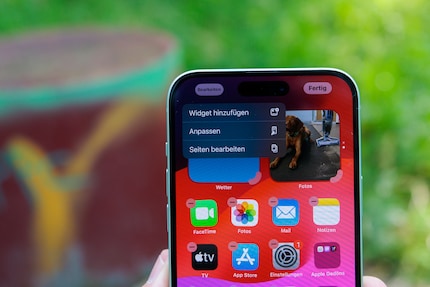
Zuerst kannst du die Größe der App-Symbole einstellen. Allerdings gibt es nur zwei Optionen: klein und groß. Entscheidest du dich für größere App-Logos, verschwindet ihre Beschriftung.
Darunter siehst du vier Farboptionen: Hell, Dunkel, Automatisch und Eingefärbt. «Hell» ist die klassische Ansicht. Bei «Dunkel» wird ein weißer Hintergrund eines App-Symbols schwarz eingefärbt und das Hintergrundbild abgedunkelt. Wählst du «Automatisch», orientiert sich der App-Hintergrund an der Tageszeit und wird abends dunkel und morgens wieder hell. Bei aktivem Darkmode bleibt es immer dunkel. Klickst du auf «Eingefärbt», erscheinen eine Farb- und Intensitätsskala, mit denen du die Farbe der nun zweifarbigen App-Logos bestimmst. Mit der Pipette über den Schiebereglern kannst du eine Farbe aus dem Hintergrundbild auswählen.
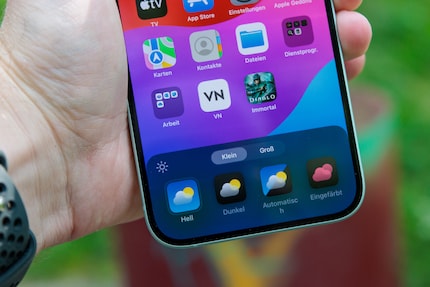
Als Grundschüler saß ich noch mit vielen Mitschülern bei einem Freund im Wohnzimmer, um auf der Super NES zu spielen. Inzwischen bekomme ich die neueste Technik direkt in die Hände und teste sie für euch. In den letzten Jahren bei Curved, Computer Bild und Netzwelt, nun bei Digitec und Galaxus.
Praktische Lösungen für alltägliche Fragen zu Technik, Haushaltstricks und vieles mehr.
Alle anzeigen